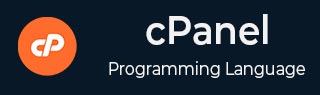
- cPanel教程
- cPanel - 主页
- cPanel - 概述
- cPanel - 注册域名
- cPanel - 获取虚拟主机
- cPanel - 设置名称服务器
- cPanel - 记录 cPanel 仪表板
- cPanel - 更改密码
- cPanel - 样式
- cPanel - 联系信息
- cPanel - 主页
- cPanel - 统计和仪表板
- cPanel - 用户管理器
- cPanel - 文件管理器
- cPanel - 文件权限
- cPanel - 图像
- cPanel - 图像缩放器
- cPanel - 图像转换器
- cPanel - 目录隐私
- cPanel - 磁盘使用情况
- cPanel-FTP
- cPanel - FTP 会话
- cPanel - 备份
- cPanel - 备份向导
- cPanel - MySQL 数据库
- cPanel - MySQL 数据库向导
- cPanel - phpMyAdmin
- cPanel - 远程 MySQL
- cPanel - 子域
- cPanel - 别名
- cPanel - 插件域
- cPanel - 重定向
- cPanel - 简单区域编辑器
- cPanel - 高级区域编辑器
- cPanel - 电子邮件帐户
- cPanel - 电子邮件转发器
- cPanel - 网络邮件
- cPanel - MX Entry
- cPanel - 自动回复
- cPanel - 跟踪交付
- cPanel - 电子邮件过滤器
- cPanel - 身份验证
- cPanel - 地址导入器
- cPanel - 加密
- cPanel - Apache Spamassassin
- cPanel - 访客
- cPanel - 错误
- cPanel - 带宽
- cPanel - Webalizer
- cPanel - 原始访问
- cPanel - CPU 和连接使用情况
- cPanel - IP 拦截器
- cPanel - SSH/TLS
- cPanel - 盗链保护
- cPanel - Ruby on Rails
- cPanel - 优化网站
- cPanel - Cron 作业
- cPanel - 跟踪 DNS
- cPanel - 索引
- cPanel - 错误页面
- cPanel - MIME 类型
- cPanel - 病毒扫描程序
- cPanel - Softaculous 应用程序安装程序
- cPanel - 安装 WordPress
- cPanel - FileZilla FTP 客户端
- cPanel - CloudFlare
- cPanel 有用资源
- cPanel - 快速指南
- cPanel - 有用的资源
- cPanel - 讨论
cPanel - 电子邮件帐户
您可以通过此界面创建和管理您域的电子邮件帐户。您可以创建电子邮件地址、配置邮件客户端、更改密码并直接访问您的网络邮件。
创建电子邮件地址
要为您的域创建电子邮件地址,请按照以下步骤操作 -
步骤 1 - 单击cPanel 主页的电子邮件部分中的电子邮件帐户链接。

步骤 2 - 在电子邮件帐户中,您将在顶部找到添加电子邮件帐户。

步骤 3 - 添加您要创建的电子邮件名称,因为它将是 @ 之前的文本。
步骤 4 - 选择一个强密码并提供邮箱配额。它定义了该帐户可以使用多少磁盘空间。您可以提供特定的空间量(以 MB 为单位),也可以为此提供无限的配额。
步骤 5 - 单击“创建帐户”以创建与您的域关联的电子邮件地址。
管理电子邮件帐户
您可以通过此界面管理您的电子邮件帐户,您可以更改密码、更改配额金额或删除电子邮件帐户。
要管理您的电子邮件帐户,请向下滚动以查看您的域中存在的电子邮件帐户列表。

更改密码
要更改您的电子邮件帐户密码,请单击与您的电子邮件地址对应的更改密码链接。

输入新密码,然后按更改密码按钮保存更改。
更改配额
要更改您的电子邮件配额,请单击与您要管理的电子邮件地址相对应的更改配额链接。

输入以兆字节为单位的有限配额或选择无限制选项。按更改配额按钮保存更改。
配置邮件客户端
从任何桌面或移动电子邮件客户端(例如 Windows Live Mail、Outlook 或 iPhone 的 iOS 等)发送和接收带有您的域的电子邮件。cPanel 为您提供了这些应用程序的预配置设置。您只需下载设置并运行它,它就会自动配置电子邮件客户端。您可能需要输入您的电子邮件帐户密码。您还可以手动配置电子邮件客户端,以便为您的电子邮件客户端发送和接收电子邮件。
要下载自动配置脚本或查看手动设置,请单击与您的电子邮件帐户相对应的配置邮件客户端链接。

打开界面后,您将看到自动配置脚本。

您可以下载用于配置邮件客户端界面的自动配置脚本。只需下载适当的设置并运行即可。
或者,如果您想手动配置邮件客户端,可以向下滚动以查看手动设置。

注意- 有四种类型的设置 - IMAP 和 POP3,都通过 SSL/TLS 和非 SSL。使用 SSL 发送的消息通过加密提供额外的安全层,但非 SSL 则不然。建议您使用 SSL 设置。从 IMAP 或 POP3,您可以选择任何您想要的。两者都会完美地工作。
删除电子邮件帐户
要删除电子邮件帐户,只需单击与您的电子邮件帐户对应的删除链接。

它会要求确认。按删除按钮删除您的电子邮件帐户。